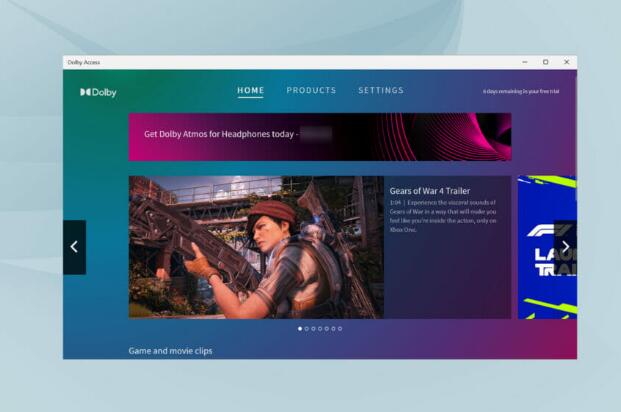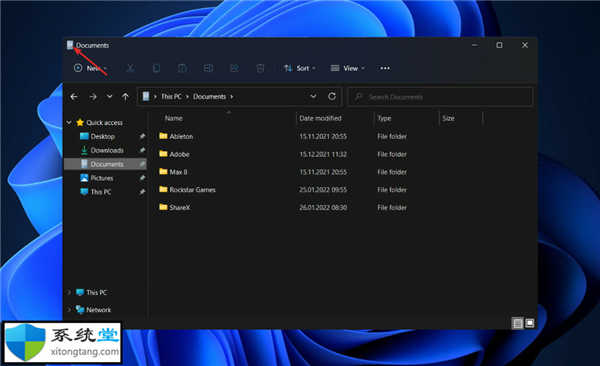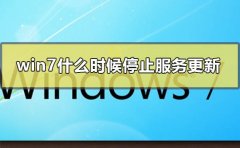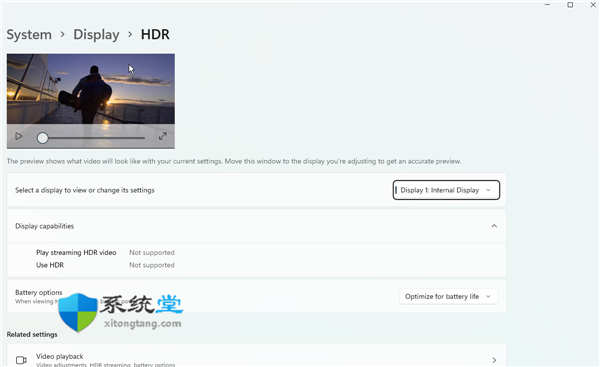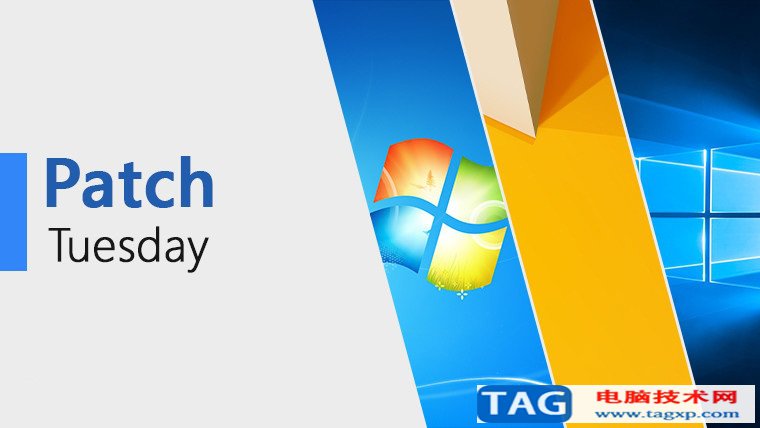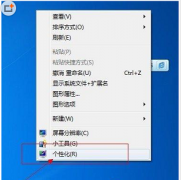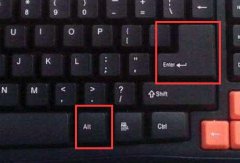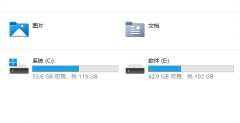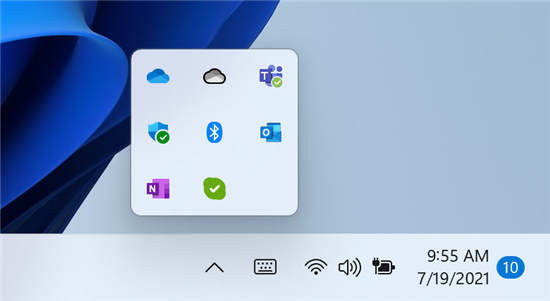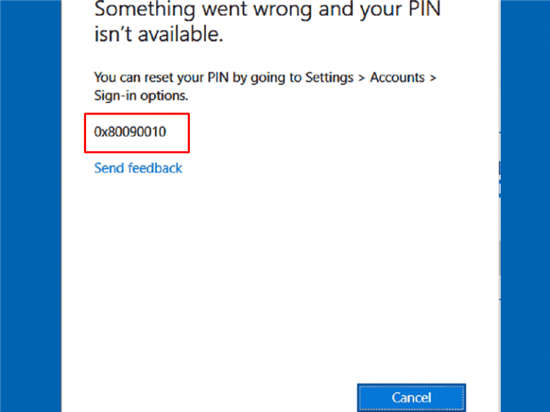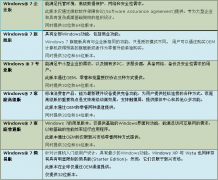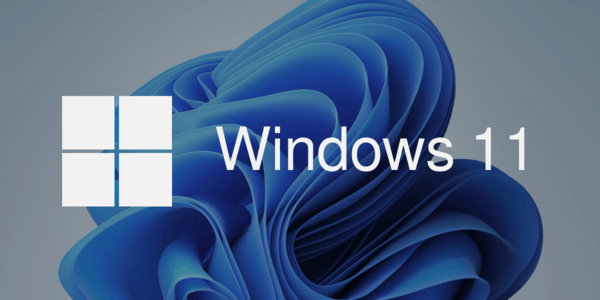ADB在Windows11中无法识别怎么办
如果您尝试刷新自定义 ROM、从引导循环中恢复手机或解锁引导加载程序,ADB 和 Fastboot 将是您最好的朋友。
ADB 可帮助您在手机上安装应用程序、卸载系统应用程序而无需 Root 设备、获取应用程序日志、向应用程序发出命令以及与您的 Android 设备进行一般通信。
Fastboot 和 ADB 是使用 Android 设备时最重要的两个工具。但是,很多人在第一次尝试使用 ADB 和 Fastboot 时经常会遇到问题。
对于第一次尝试设置 ADB 的人来说, ADB 无法识别错误很常见,但对于已经使用了一段时间的更有经验的用户来说,它也可能会弹出。
这是 Android Debug Bridge (ADB) 和 Fastboot 命令的所有用户面临的最常见问题。
一.为ADB添加系统路径
1. 点击Windows键,在搜索栏中输入控制面板,然后单击打开。
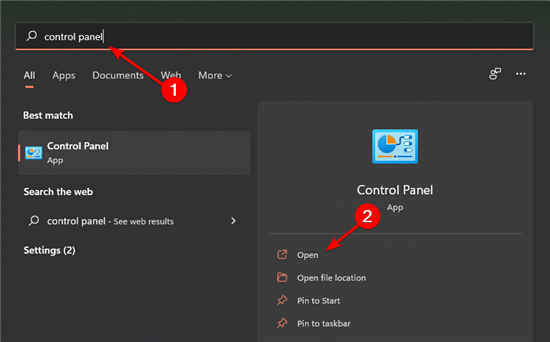
2. 导航到系统。
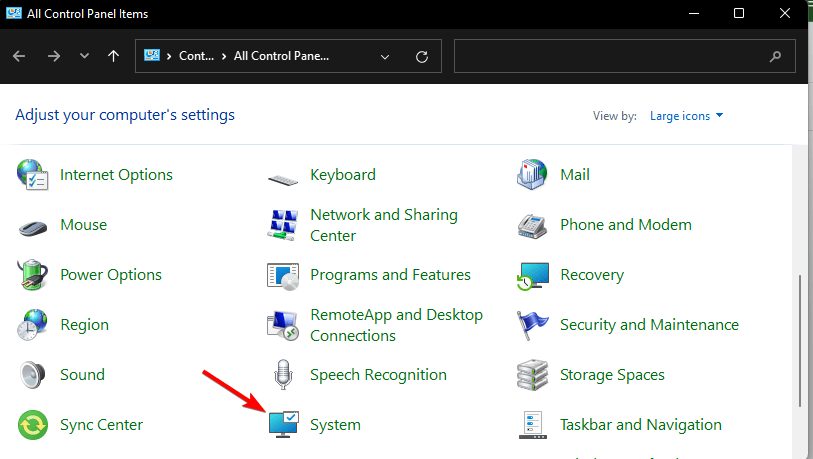
3. 单击高级系统设置。
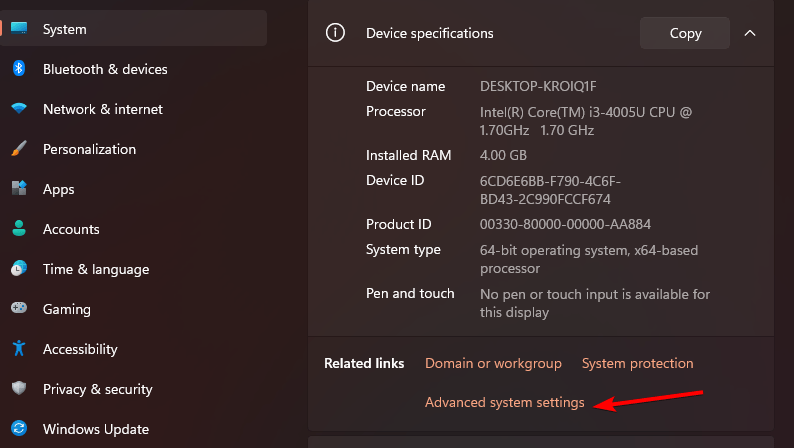
4. 在弹出的对话框中选择Advanced选项卡,然后单击Environment Variables。
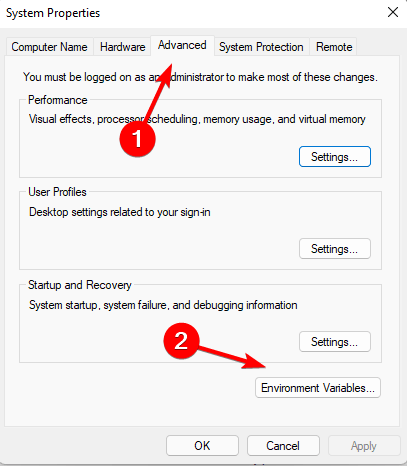
5. 在System variables下,单击任何项目并选择New。
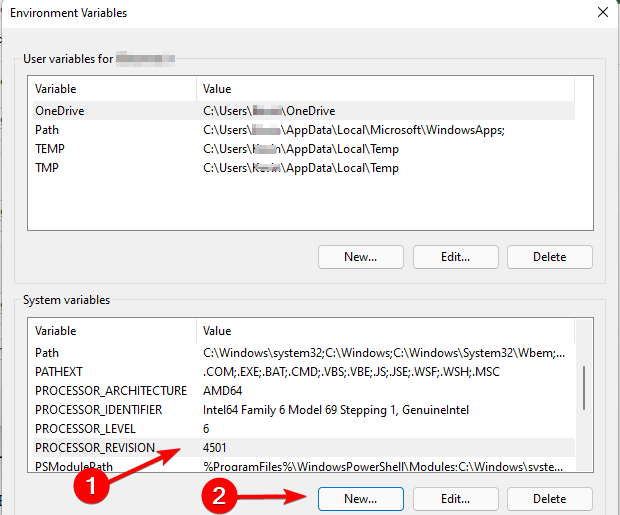
6. 在变量名称下,键入路径,单击浏览目录以选择文件夹,然后单击确定按钮。
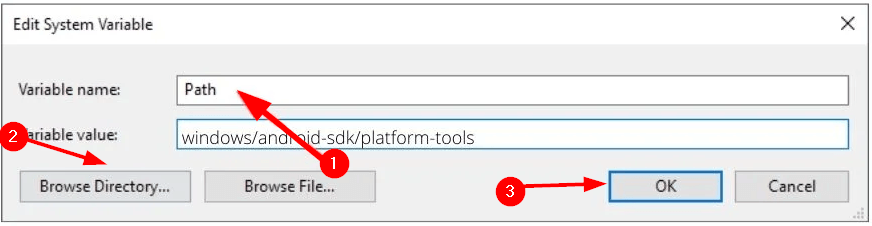
二.从安装文件夹执行ADB命令
1. 打开包含ADB 文件的文件夹,在地址栏中键入CMD,然后按Enter。
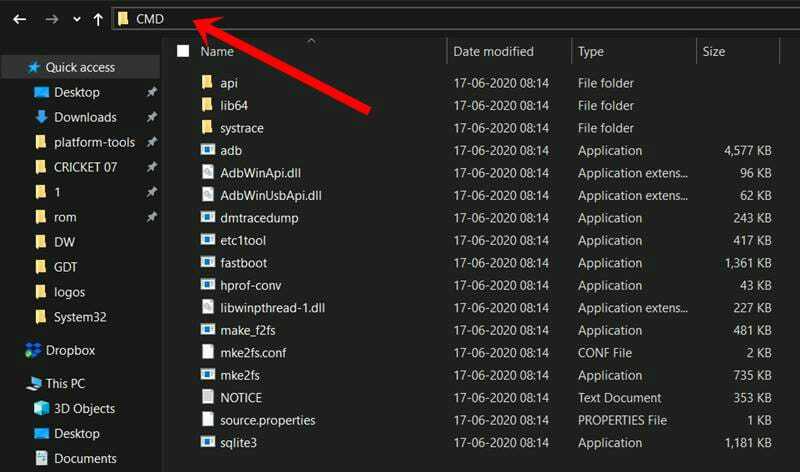
2. 右键单击空白区域并选择在此处打开 Powershell 窗口。
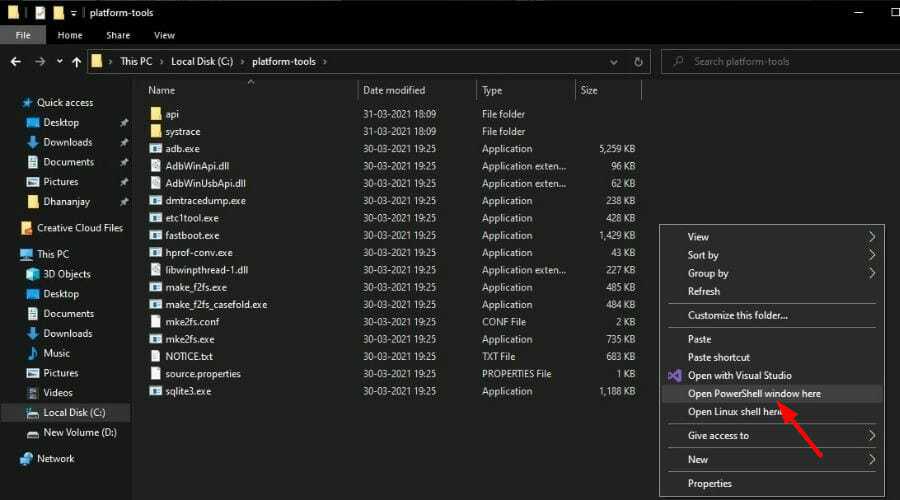
3. 现在尝试运行 ADB 命令。
三.开启USB调试
1. 在您的手机上,导航至“设置”。
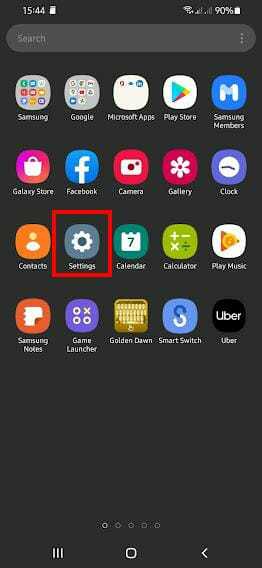
2. 向下滚动并选择关于手机。
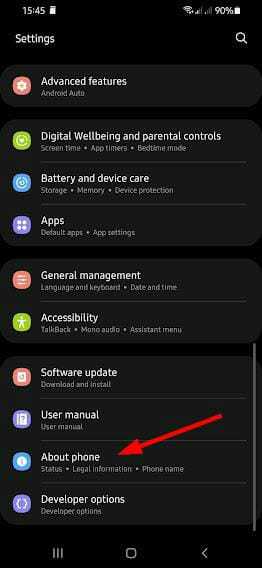
3. 选择软件信息。

4. 点击内部版本号7 次以启用开发者模式。
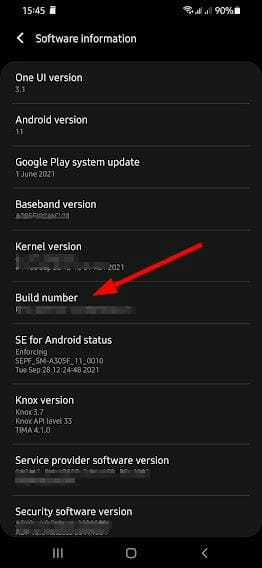
5. 返回开发人员选项并启用USB 调试。